软件名称:[B]MacAce Artistic(PS油画滤镜插件) V1.0 绿色免费版[/B]
软件类型:国产软件
运行环境:Win9X/Win2000/WinXP/Win2003/
软件语言:简体中文
授权方式:共享版
软件大小:5.00 MB
官方主页:www.233122.com
更新时间:2020-04-01 01:31:00
软件简介:
MacAce Artistic是PS上的一款挺不错的优化滤镜插件,它可以一键将你的照片转换为油画效果,可调的参数还很多,你可以自定义油画的样式,相信一些美工会喜欢的,感兴趣的可以下载来试一下哦。

【安装说明】
如何安装Photoshop 动作?
1.将Photoshop动作保存在:
C:\ Program Files \ Adobe \ Photoshop \ Presets \ Photoshop Actions(默认位置)。
始终将购买的操作副本保存在硬盘驱动器上的某处,以防止丢失和意外覆盖。
2.打开Photoshop并按“ F9”(在Mac上为Option + F9),或直接转到“窗口>动作”以打开“动作”调板。
3.单击右上角的小三角形或“动作”调板。
4.从菜单中选择>“加载动作”,然后找到您下载的动作并按“加载”(如果加载多个动作,请重复此步骤)。
5.单击“动作集”旁边的三角形以将其展开,然后选择一个动作。
6.在动作集中选择动作后,单击动作面板底部的“播放”按钮以运行所选动作。
提示:您必须打开图像,并且通常它必须是“平坦的”(没有分层),动作才能正常运行。
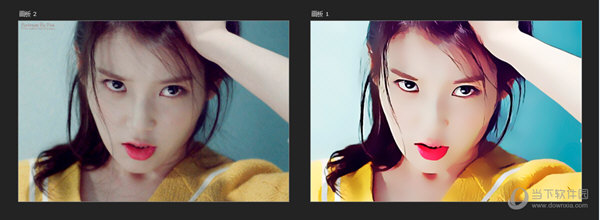
【使用说明】
打开PS,把你需要制作的照片或者素材打开,将其转变为普通图层(双击图层面板的锁按钮)。

新建色阶调整图层,参数设置根据自己素材和需要的效果来。
新建色相/饱和度调整图层调,参数设置根据自己素材和需要的效果来。设置后可以跟前面的原始图片对比一下变化。
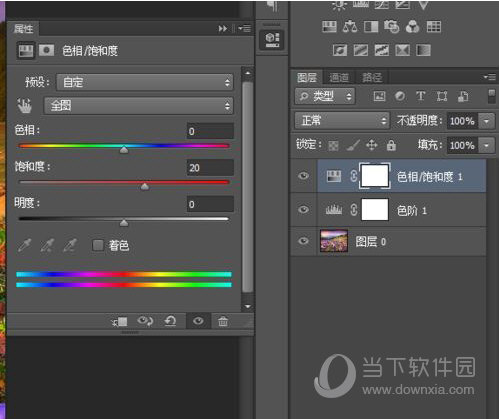
按出键盘上面的 shift + ctrl + alt + e 盖印可见图层。
执行滤镜(滤镜库) → 艺术效果 → 干笔刷,数值如下设定。
按出键盘上面的 shift + ctrl + alt + e 再一次执行盖印可见图层。
执行滤镜(滤镜库) → 纹理 → 纹理化,数值如下设定。
到这里基本上就完成了,所有的参数设置可根据自己的需要和素材需求来,达到最好的效果即可
【下载地址】
MacAce Artistic(PS油画滤镜插件) V1.0 绿色免费版
[url=http://www.xiamiku.com/soft/80357.html][B]MacAce Artistic(PS油画滤镜插件) V1.0 绿色免费版[/B][/url]
普通下载
